Se sei un utente di Chrome su PC o Mac, probabilmente stai già utilizzando una serie di grandi estensioni di Chrome che ne estendono le funzionalità. Sfortunatamente, gli utenti di Chrome su Android non hanno questo lusso, con estensioni limitate alla versione desktop di Chrome.
Tuttavia, se stai cercando di installare estensioni di Chrome per desktop su Android, c'è un modo per farlo così. Dovrai cambiare browser, ma è possibile utilizzare le estensioni di Chrome su Android, grazie al browser Kiwi basato su Chromium. Per iniziare a utilizzare Kiwi, ecco cosa devi fare.
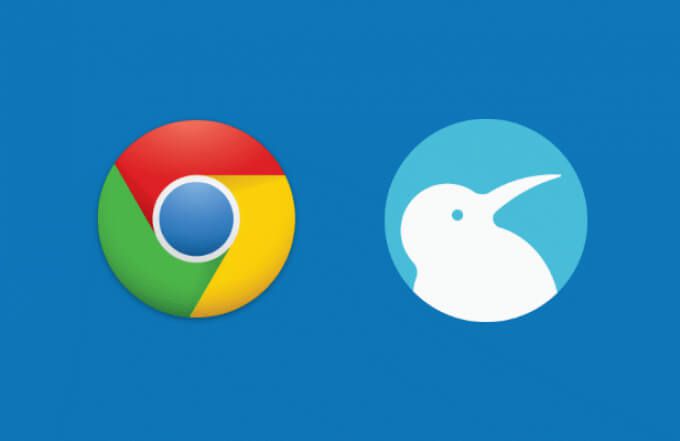
Cos'è Kiwi Browser ed è sicuro?
Il Kiwi Browser è un'alternativa open source al browser Chrome principale. Utilizza la stessa tecnologia di base, basata sul progetto Chromium che è alla base di Chrome, Microsoft Edge e una serie di altri browser. Per quanto riguarda l'interfaccia, non è molto dissimile dall'esperienza standard di Chrome, ma con alcuni extra aggiunti.
Kiwi Browser non solo ti consente di installare estensioni di Chrome su Android, ma anche blocca annunci e popup, protegge da cryptojacking del browser e accetta automaticamente alcuni avvisi del browser (come l'accettazione del GDPR) per una migliore esperienza di navigazione in generale.
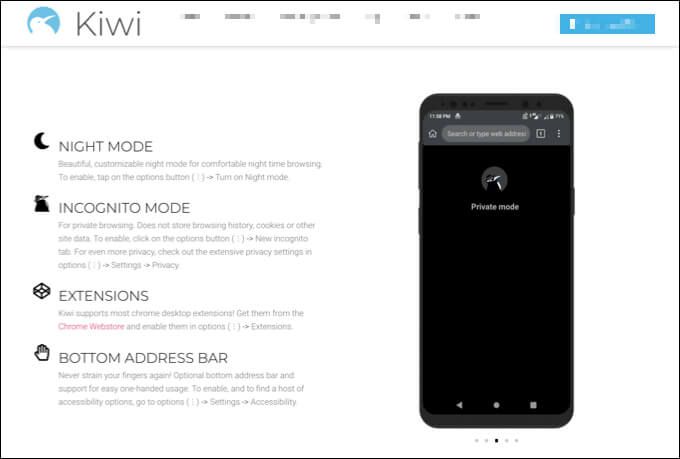
Ha anche alcune funzionalità aggiuntive per la privacy, con un blocco del tracciamento integrato per bloccare il tuo attività monitorata. Ci sono anche alcuni miglioramenti della velocità rispetto al browser Chrome standard, grazie alla rimozione di alcune funzionalità specifiche di Google.
Nel complesso, Kiwi è molto simile a Chrome, ma senza il tag Google. Non supporta la sincronizzazione dell'account Google, ma questa è probabilmente una buona cosa, poiché ti offre maggiore privacy per i tuoi dati. Kiwi Browser è completamente sicuro da usare e, grazie al supporto delle estensioni, puoi estendere ulteriormente le sue funzionalità.
Come installare Kiwi Browser su Android
Se desideri installare Kiwi Browser su Android, il metodo più semplice è utilizzare Google Play Store.
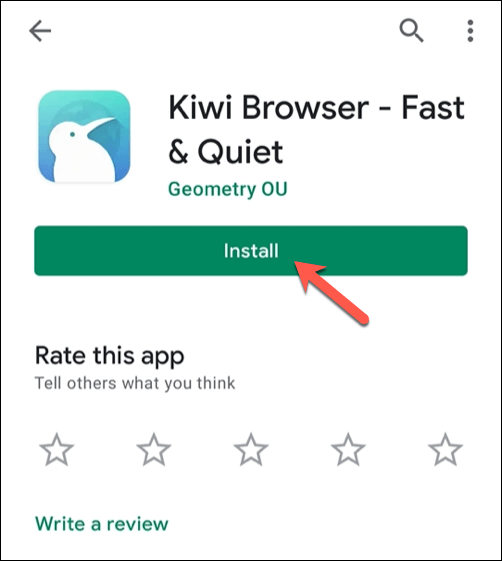
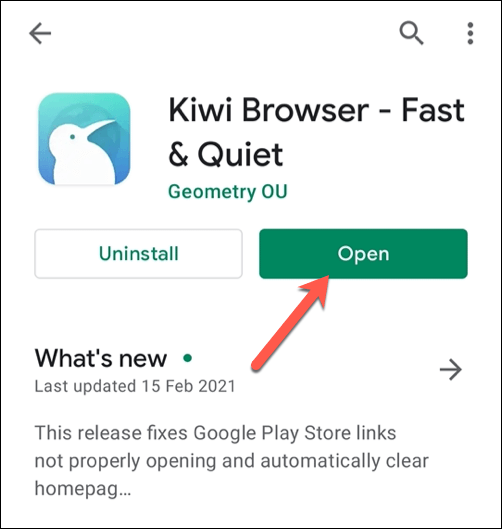
Il Kiwi Browser viene aggiornato regolarmente, ma se preferisci, puoi compilarlo da solo sul tuo PC usando Repository Kiwi GitHub e installa il browser manualmente utilizzando file APK compilato. Questo codice è lo stesso della versione di Kiwi Browser tramite Play Store e dovrebbe funzionare esattamente allo stesso modo.
Installazione o rimozione di estensioni di Chrome nel browser Kiwi
Dopo aver installato Kiwi e averlo aperto per la prima volta, ti verrà presentato il menu della scheda iniziale. È simile al menu della prima scheda nel browser Chrome ufficiale su Android e ti consente di personalizzare i collegamenti e le notizie elencate.
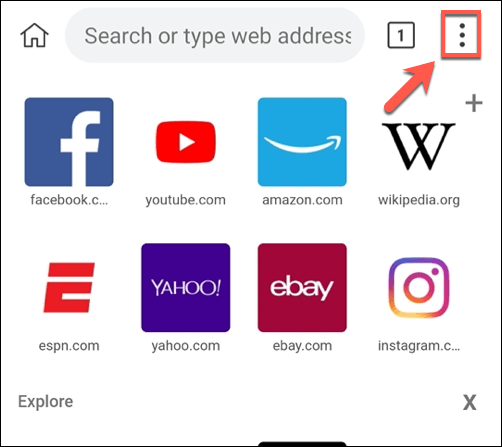
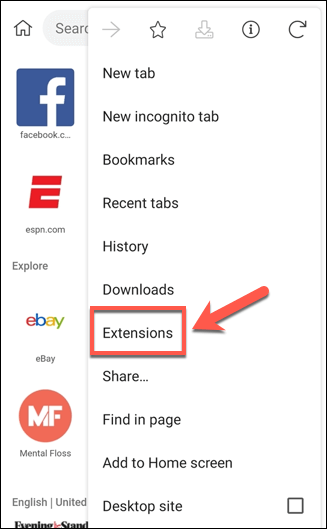
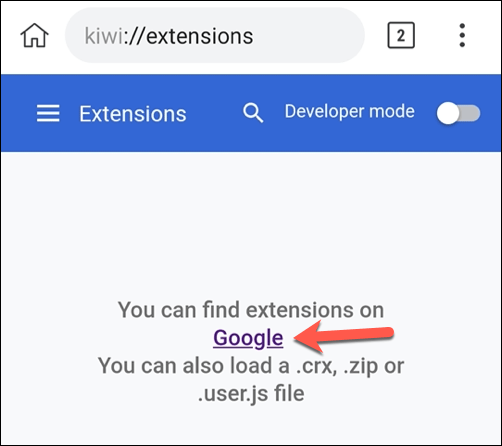
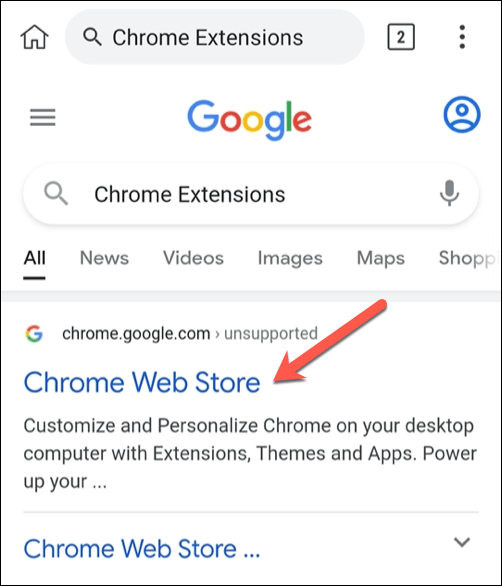
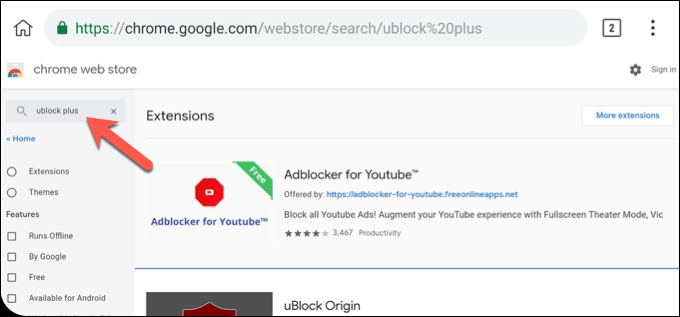
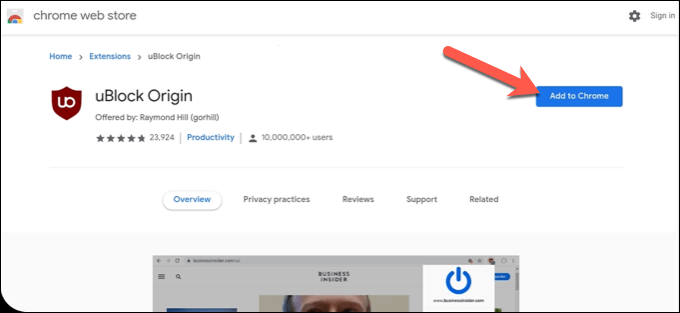
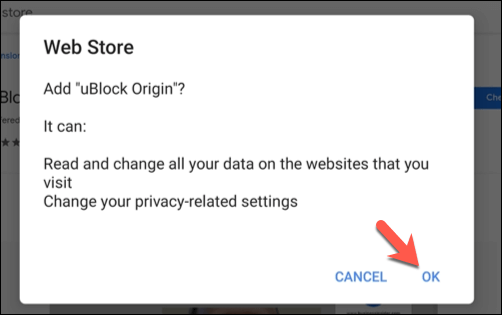
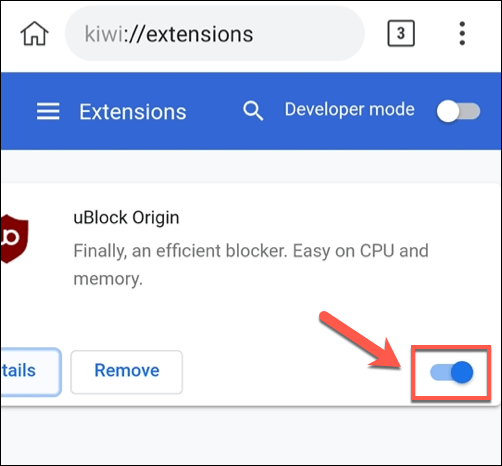
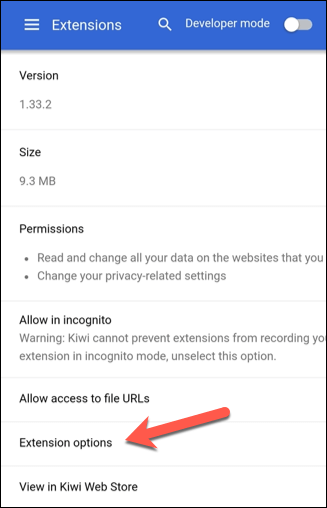
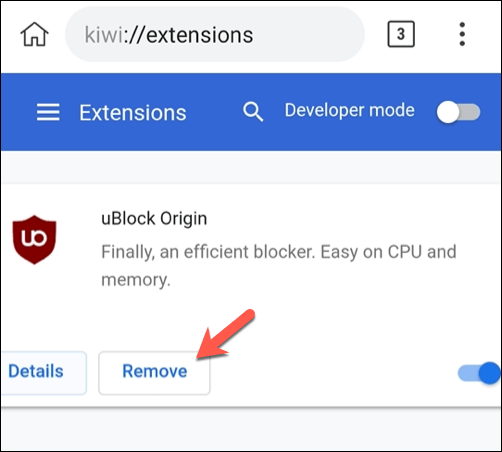
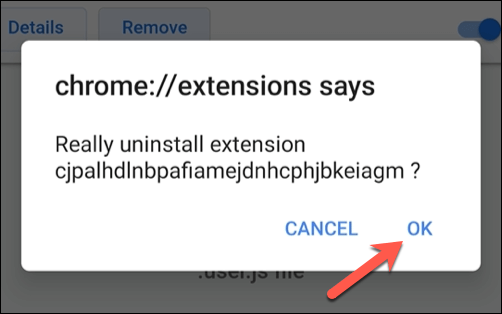
Trovare le migliori estensioni di Chrome per Android
Kiwi Browser supporta le estensioni di Chrome, ma ciò non significa che le estensioni supportino Kiwi. La maggior parte delle estensioni di Chrome sono progettate pensando alla navigazione sul desktop. Ciò significa che, anche se puoi installare alcune estensioni di Chrome su Android utilizzando Kiwi, non significa necessariamente che funzioneranno.
Sfortunatamente, non esiste un modo semplice per verificare se è così senza installandoli prima. Dovrai testare ciascuna estensione, assicurandoti che funzioni come previsto e che il browser non diventi instabile o smetta di funzionare.
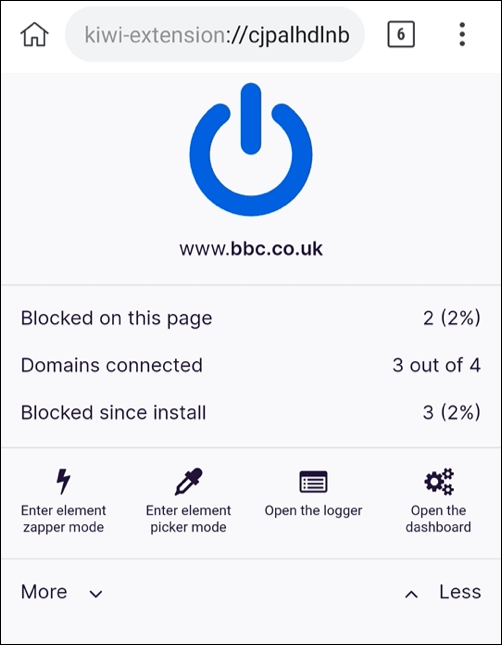
Tuttavia, alcune estensioni di Chrome su Android funzionano bene. Questi includono Evernote, Bitmoji, uBlock Origin e Google Hangouts. Se alcune estensioni non funzionano, dovrai rimuoverle seguendo i passaggi precedenti e cercare alternative.
Potresti anche scoprire che alcune estensioni (come Google Hangouts) hanno le loro app Android indipendenti a disposizione. Se alcune app che provi non funzionano, controlla se hanno un'app simile disponibile nel Google Play Store.
Navigazione web migliore su Android
Grazie a Kiwi, sei libero di utilizzare alcune delle tue estensioni Chrome preferite su Android, offrendoti una migliore esperienza di navigazione. Ci sono alternative, tuttavia, con il Browser coraggioso e il browser Microsoft Edge basato su Chromium che offre un'ottima esperienza per gli utenti Android (anche se senza supporto di estensioni).
Se stai pensando a cambiando browser, potresti pensare di cambiare dispositivo. È abbastanza facile passa da Android a iPhone, anche se passaggio da iPhone ad Android è un po 'più complicato. Qualunque dispositivo o browser utilizzi, assicurati di controllare il tuo impostazioni sulla privacy online per mantenere i tuoi dati al sicuro da altri.